Como contornar a senha de administração no Windows 10/11 sem Login

A senha de administrador (admin) é uma característica de segurança avançada no computador Windows destinada a oferecer protecção e privacidade suficientes. É, portanto, vital proteger o seu computador utilizando esta palavra-passe de Administrador. Agora, para reforçar a segurança do seu dispositivo informático, é aconselhável mudá-lo de vez em quando. No processo, pode-se esquecer completamente a palavra-passe do computador. A investigação mostra que 78% das pessoas tendem a esquecer as suas palavras-passe depois de as redefinir. Em grande medida, pode parecer um inconveniente. Não tem de suar uma vez que este artigo descreve claramente os melhores métodos para contornar as senhas do Windows 11/10/8/8/8.1/7/Vista/XP.
Método 1. Como contornar a palavra-passe do Windows com a conta Microsoft
Esta é uma das formas mais fáceis de contornar as palavras-passe do Windows. Para o utilizar, é preciso lembrar o e-mail ou número alternativo que tinha adicionado ao definir a palavra-passe de administrador.
Aqui estão os passos simples sobre como contornar a palavra-passe de administrador do Windows com uma conta Microsoft.
Passo 1. Seleccionar palavra-passe esquecida
Visite o site de reinicialização da Microsoft e clique no ícone ‘Esqueci-me da minha palavra-passe’. Este é normalmente o primeiro da lista, depois carregue no ícone ‘Próximo’.
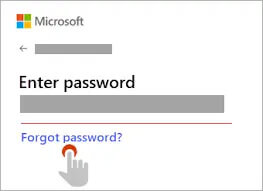
Passo 2. Adicione a sua informação de conta Microsoft
Aqui, ser-lhe-á solicitado que escreva a informação da sua conta Microsoft: o e-mail, a identificação skype, ou o número de telefone. Depois disso, terá de introduzir na sua informação de segurança alternativa. Seja o e-mail ou o número de segurança.
Carregar no botão ‘Próximo’ após digitar a informação em perspectiva.
Passo 3. Redefinir a sua palavra-passe
Este é o passo final sobre como contornar as palavras-passe do Windows 10/11 com a conta da Microsoft. Aqui, receberá um link para o seu e-mail alternativo ou para o número de segurança. Clique no link e agora redefina a sua palavra-passe.
Tenha em mente que este método só é eficaz quando se lembra do seu e-mail ou número alternativo da Microsoft.

Método 2. Como contornar a Senha de Administrador do Windows com o Disco de Reinicialização de Senha
Um disco de redefinição de senha é uma função de segurança que lhe permite aceder a um computador local, redefinindo a sua senha depois de a ter esquecido. Para contornar a palavra-passe de administrador do Windows utilizando este método, é necessário ter criado antes um disco de redefinição de palavra-passe.
Aqui estão os passos simples sobre como contornar a palavra-passe de administrador no Windows 10/11 usando um disco de reset.
Passo 1. Insira o disco de redefinição da palavra-passe no seu PC
Primeiro, o chip no disco de reset da sua senha para o seu computador Windows 10/11 bloqueado, depois reinicie-o.
Passo 2. Redefinir a sua palavra-passe
Depois de reiniciar o seu computador, abre-se uma nova página de janelas no ecrã de login. Carregar no ícone ‘Reset password’, depois clicar no botão ‘Next’.
Passo 3. Seleccione na unidade com Windows Password Reset Disk
Aqui, abre-se uma nova página do Windows com múltiplas opções. Seleccione na unidade com Windows Password Reset Disk. Carregar no botão “Next” (Seguinte) depois.
Passo 4. Adicione na sua nova palavra-passe
Aqui para que possa contornar a palavra-passe de administrador do Windows 10/11, precisa de criar uma nova palavra-passe. Agora introduza a sua nova palavra-passe, depois confirme-a reintroduzindo-a.
Para facilitar a recuperação da sua palavra-passe, é necessário acrescentar uma dica com a qual esteja mais familiarizado.
Passo 5. Reinicie o seu computador
Este é o passo final sobre como contornar a senha de administração no Windows 10/11. Desligue a tabulação do assistente de redefinição de palavra-passe e ejectar o seu disco USB. Reinicie o seu computador.
Método 3. Como contornar a Senha de Administrador do Windows com o Software de Recuperação de Senha do Windows
Ao escolher um método para utilizar como contornar as palavras-passe do Windows, é necessário estabelecer um método que garanta a segurança dos seus dados. Um dos programas mais fiáveis de recuperação de palavras-passe do Windows a utilizar para contornar as palavras-passe do Windows é o Windows Password Remover.
O Windows Password Remover é o software mais rápido, seguro e fácil de usar para aliviar os problemas de senhas do Windows. É uma ferramenta profissional premiada que lhe garante uma taxa de sucesso de 100%.
Para que possa contornar a palavra-passe do Windows no seu computador bloqueado, precisa de ter outro computador funcional que esteja desbloqueado.
Aqui estão os passos simples de utilizar o Windows Password Remover:
Passo 1. Descarregue o Windows Password Remover no seu computador desbloqueado
Para contornar a palavra-passe do Windows, é necessário primeiro descarregar e iniciar o Windows Password Remover no seu dispositivo informático desbloqueado. Lançar e permitir o seu funcionamento.
Passo 2. Seleccionar o suporte de arranque
Para contornar as senhas do Windows 11/10/8/8/7/XP usando o Windows Password Remover, é necessário ter um meio de arranque. Isto é uma unidade USB ou CD/DVD. Clique no seu suporte de arranque inserido e carregue no botão ‘Criar’.

Passo 3. Insira o seu disco no computador bloqueado
Insira o seu disco de reset no computador Windows bloqueado, depois prima a tecla boot para entrar no menu boot.

Escolha o nome do disco de redefinição da palavra-passe que inseriu no sistema. Clique na tecla ‘Enter’ quando tiver terminado. Isto reiniciará o seu computador, permitindo-lhe arrancar a partir do disco de reset.
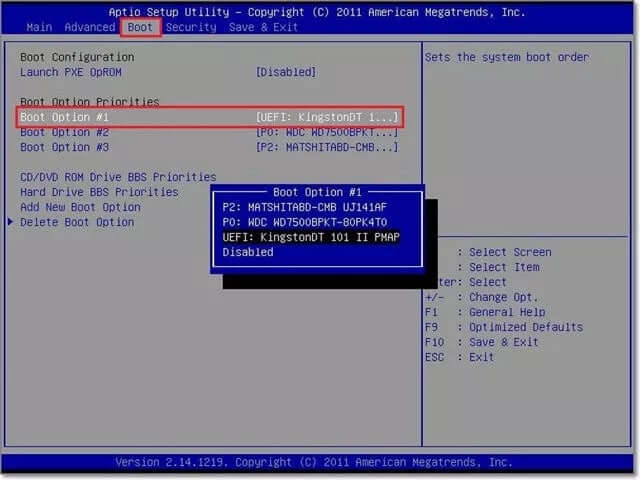
Passo 4. Seleccione o sistema operativo Windows e a conta para operar
O Windows Password Remover será então aberto. Aqui, é necessário escolher um sistema Windows e uma conta para contornar a palavra-passe e seleccionar as características. Na página de características, seleccionar ‘Remove Windows Password’ e depois carregar no botão ‘Next’.

Passo 5. Reinicie o seu computador
Após remover a palavra-passe, é necessário reiniciar o seu sistema. Isto permite-lhe aceder ao Windows 10 sem palavra-passe.

Método 4. Como contornar a senha de administração do Windows com o disco de instalação do Windows
Aqui, para que possa contornar a palavra-passe do Windows, precisa de arrancar a partir do disco de instalação do Windows. É necessário criar um suporte de instalação Windows e depois arrancar a partir do disco.
Aqui estão os passos simples sobre como contornar a senha de administração do Windows 10/11 com o disco de instalação do Windows.
Passo 1. Injectar o disco de instalação do Windows no seu computador
Em primeiro lugar, insira um disco de instalação Windows no seu computador.
Passo 2. Inicialize o seu computador
Altere a ordem de arranque do seu computador no menu de arranque ou BIOS para o fazer arrancar a partir do USB ou CD/DVD. Depois disso, premir qualquer botão para iniciar o processo de arranque.
Será então aberta uma nova página que requer o lançamento do utilitário de comando imediato. Carregar simultaneamente nos botões Shift e F10.
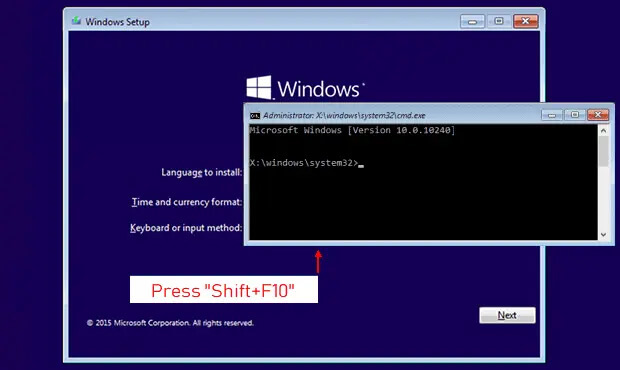
Passo 3. Use o comando de urgência para substituir o gestor de utilidades
Aqui, uma nova página do Windows será aberta. Utilize o prompt de comando para substituir o gestor de utilidades por estes comandos:
move d:\Windows\system\ultiman.exe d:\Windows\system32\utilman.exe.bak
copy d:\Windows\system32\cmd.exe d:\widows\system32\ultiman.exe
Isto permite um acesso fácil ao prompt de comando.
Passo 4: Reinicie o seu computador
Utilize o comando wpeutil reboot para reiniciar o seu dispositivo informático Windows 10 bloqueado e prima ‘Enter’.
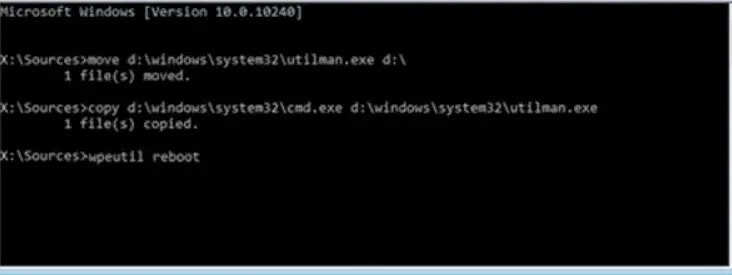
Passo 5. Introduzir o comando de utilizador da rede
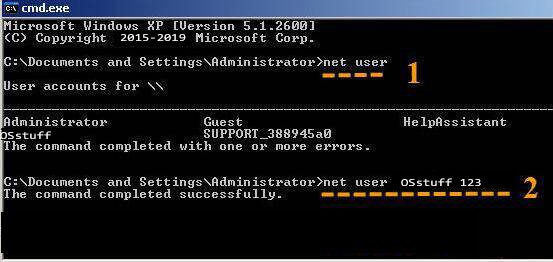
Aqui, é necessário modificar a palavra-passe da conta existente. Introduza o comando net user para verificar os nomes das contas.
Para modificar as palavras-passe das contas existentes, introduza o comando Net user {username} {new password}
Passo 6. Inicie a sessão no seu computador Windows
Utilize a sua palavra-passe recentemente criada para iniciar sessão no Windows 10/11. Aqui já terá redefinido a palavra-passe do Windows 10/11, e está pronto a ir para remover a palavra-passe de início de sessão no Windows.
Método 5. Como contornar a palavra-passe do Windows por Reinicialização de Fábrica
O reset de fábrica é uma das formas mais fáceis de como contornar as palavras-passe do Windows. Tem de estar ciente disto antes de utilizar este método, pois elimina todos os seus dados e devolve o seu computador ao padrão.
Aqui estão os passos simples sobre como contornar a palavra-passe de administrador no Windows 10/11.
Passo 1. Reinicie o seu computador
Para começar a contornar a senha de administração do Windows 10/11, prima simultaneamente o botão ‘Shift’ e o botão ‘Restart’.

Passo 2. Ligar a Solução de Problemas
Uma nova página irá abrir-se com várias opções de arranque. Clique no ícone de Resolução de Problemas.

Passo 3. Reinicie o seu computador
Em Troubleshoot menu, carregue na opção ‘Reiniciar este PC’.
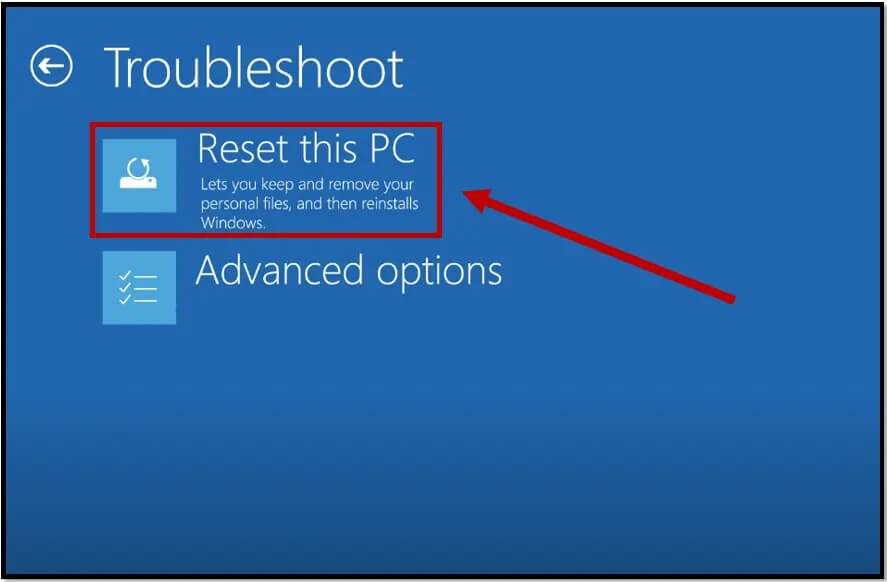
Passo 4. Remover tudo
Aqui, uma nova página irá abrir-se. Se não se lembrar da sua palavra-passe, clique na opção ‘Remover tudo’. Permitir a sua reinicialização. Dê-lhe alguns minutos, e começará uma nova instalação do Windows. Depois disso, pode iniciar sessão no computador Windows 10/11 sem palavra-passe.

Conclusão
E é isso mesmo. Aqui acima estão as cinco formas significativas de contornar a palavra-passe de administrador no Windows 11/10/8/7. Ao seleccionar um método a utilizar, há certas coisas que precisa de ter em mente: O primeiro método só é eficaz quando ainda se consegue lembrar do e-mail ou número alternativo que se adicionou. O segundo método é eficaz se já tivesse criado um disco de reinicialização de palavra-passe do Windows. A falha em utilizar o 4º método é que necessita de meios de instalação Windows numa drive USB. Com o 5º método, há uma perda total de dados. A utilização do Windows Password Remover, que é o 3º método, é muito fácil de utilizar, e leva apenas alguns segundos a contornar a password do Windows.



